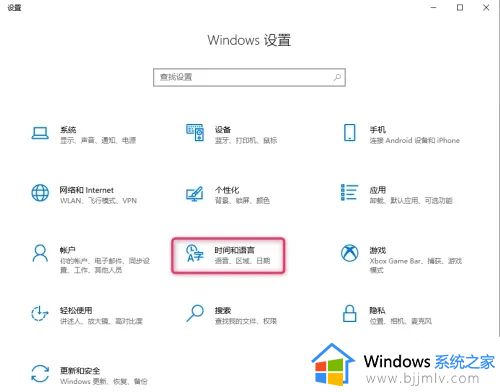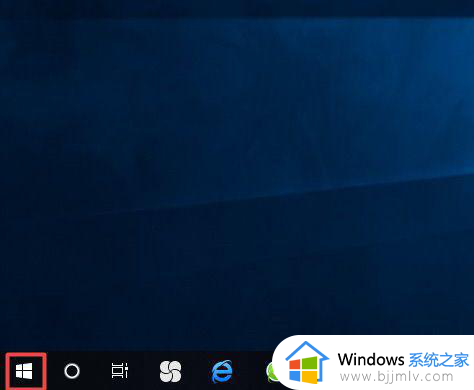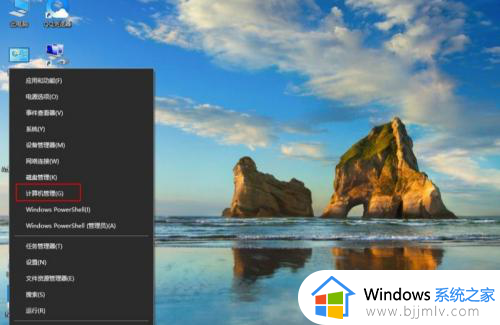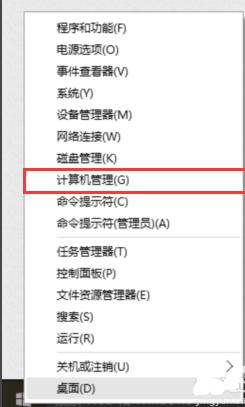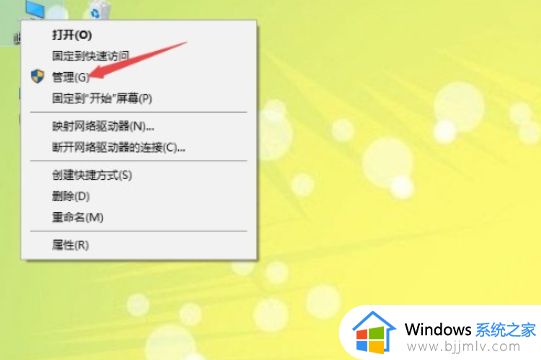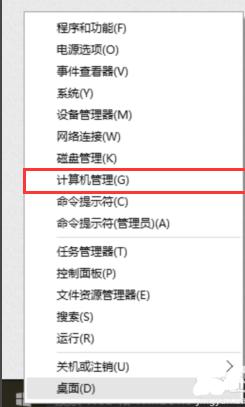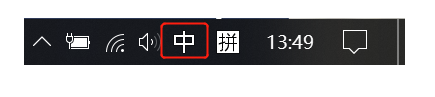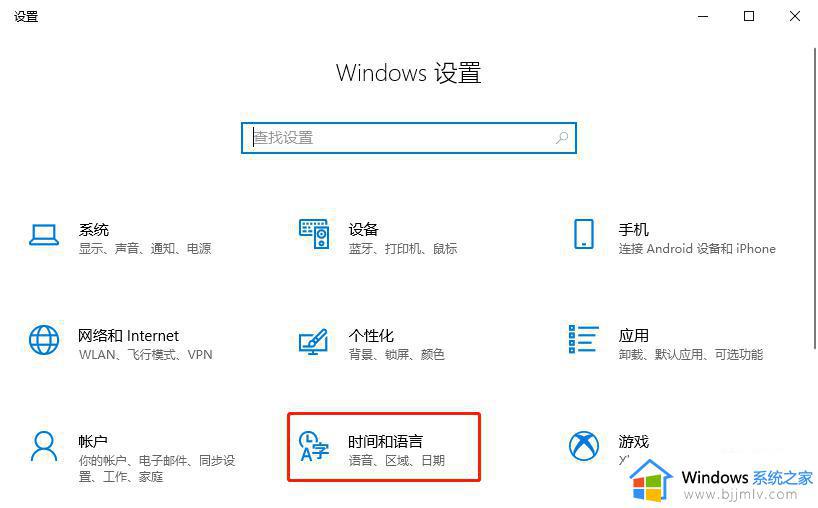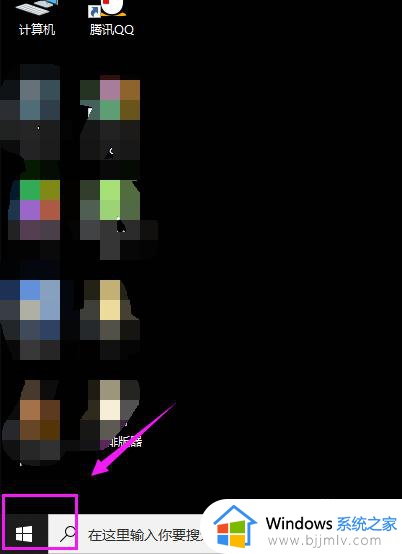win10输入法语音输入文字的方法 win10电脑搜狗输入法怎样语音输入
更新时间:2023-03-04 17:54:00作者:qiaoyun
我们在电脑中输入的时候,都会用到输入法,而现在的很多输入法都是支持语音输入文字的,比如搜狗输入法,只是很多win10系统用户在使用搜狗输入法的时候,不知道要怎样语音输入,下面给大家介绍一下win10输入法语音输入文字的方法吧。
方法如下:
1、在状态栏中点击键盘图案图标,打开输入方式界面。
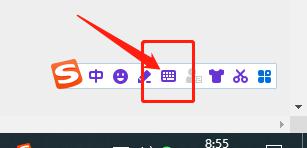
2、在输入方式中点击“语音输入”麦克风图标。
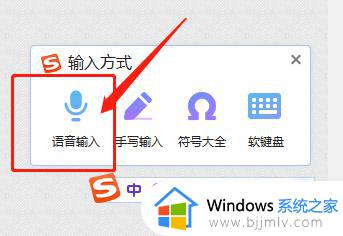
3、在语音识别窗口中就可以使用搜狗输入法的语音输入功能了。
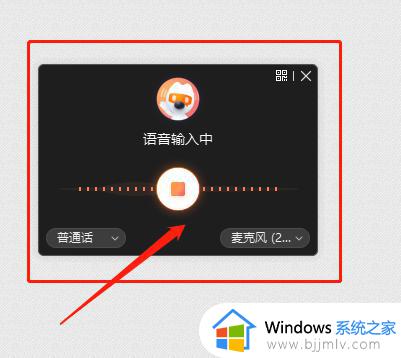
以上给大家介绍的就是win10电脑搜狗输入法语音输入方法,如果你有需要的话,就可以学习上述方法来进行操作吧。